הגבלת הגישה לתכנים ב‑Apple TV
ניתן להגדיר את ה-Apple TV להגביל תכנים מסוימים כדי שרק משתמשים מורשים יוכלו לצפות בהם, להוריד או להפעיל פריטים מתוצאות החיפוש, או לרכוש אותם. פעמים רבות אפשרות זו נקראת גם כלי בקרה להורים. ניתן להגביל מגוון תכנים ופעילויות כגון:
רכישת סרטים, תכניות טלוויזיה ויישומים
רכישות בתוך היישום
הפעלת סרטים ותכניות טלוויזיה מ‑iTunes לפי דירוג התוכן שלהם
פתיחת יישומים לפי דירוג הגיל שלהם
הפעלת תוכן המוגדר כבוטה
חסימת הורדות או הפעלה של פריטים מתוצאות החיפוש לתוכן המזוהה כבוטה.
הפעלת משחקים מרובי שחקנים ב‑Game Center
הוספת חברים ל‑Game Center
שינוי הגדרות AirPlay או הגדרות מיקום
הערה: יתכן שההגבלות לא ישפיעו על יישומים של ספקים חיצוניים. כדי להגביל תוכן של ספקים חיצוניים, שנה/י את ההגדרות בכל יישום בנפרד. ניתן לעשות זאת בתוך היישומים עצמם או באזור ״יישומים״ ב״הגדרות״ ![]() .
.
כדי להגדיר או לעקוף הגבלות, יש להקיש את קוד הגישה.
הפעלת הגבלות
פתח/י את ״הגדרות״
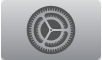 ב-Apple TV.
ב-Apple TV.עבור/י אל ״כללי״ > ״הגבלות״, הפעל/י את ״הגבלות״ והזן/י קוד גישה בן 4 ספרות.
אחרי הקשת קוד הגישה ואישורו, יופעלו ההגבלות ואפשרויות נוספות בתפריט ״הגבלות״.
שינוי קוד הגישה
פתח/י את ״הגדרות״
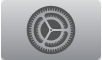 ב-Apple TV.
ב-Apple TV.עבור/י אל ״כללי״ > ״הגבלות״.
בחר/י את ״שנה/י את קוד הגישה״ הקש/י את קוד הגישה הנוכחי ולאחר מכן את קוד הגישה החדש.
הגדרת סוגי התוכן המוגבלים
פתח/י את ״הגדרות״
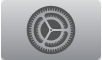 ב-Apple TV.
ב-Apple TV.עבור/י אל ״כללי״ > ״הגבלות״ והקש/י את קוד הגישה, אם נדרש.
בחר/י אפשרויות להגבלת רכישות ושכירות של תכנים מה‑iTunes Store, סוגי תוכן מותרים, הגדרות Game Center והגדרות נוספות.
יש להפעיל את ״הגבלות״ כדי שניתן יהיה לשנות את ההגדרות של ״הגבלות״. כדי לגשת לתוכן מוגבל, עליך להקיש את קוד הגישה בכל פעם מחדש.
הסרת כל ההגבלות
ניתן להסיר זמנית את כל ההגבלות ולהחזיר אותן מאוחר יותר.
פתח/י את ״הגדרות״
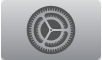 ב-Apple TV.
ב-Apple TV.עבור/י אל ״כללי״ > ״הגבלות״ ובחר/י את ״הגבלות״.
הקש/י את קוד הגישה ולאחר מכן הגדר/י את ״הגבלות״ ל״כבוי״.
אם את/ה משתמש/ת ב״שיתוף משפחתי״, תוכל/י גם להשתמש במכשיר ה‑iOS שלך כדי להגביל את התוכן שבני המשפחה יכולים לקנות – כולל הפעלת המאפיין ״בקשת אישור לרכישה״, המאפשר לילדים לקנות פריטים רק בהרשאת ההורים. למידע נוסף, ראה/י ״שימוש משפחתי״ ב-Apple TV.